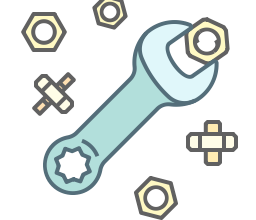Active Directory Leonardo Duarte
Rsop – Como verificar quais políticas de grupo foram aplicadas no computador e no usuário
Rsop – Como verificar quais políticas de grupo foram aplicadas no computador e no usuário
Você pode usar o RSoP (Conjunto de Políticas Resultante) para simular e testar as configurações de política que são aplicadas a computadores ou usuários usando a Política de Grupo.
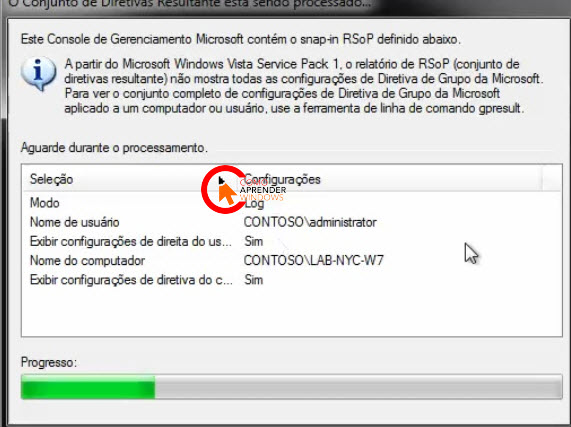
Uma das coisas mais importantes ao se trabalhar com políticas de grupo é saber quais políticas foram aplicadas para os computadores e também para os usuários.
No mundo do Windows, a Diretiva de Grupo fornece uma maneira para os administradores de rede atribuir configurações específicas a grupos de usuários ou computadores. Essas configurações, em seguida, são aplicadas sempre que um usuário faz logon em um PC em rede ou quando um PC no grupo é iniciado. A Política de Grupo Local é uma versão ligeiramente mais limitada que aplica configurações apenas a um computador local ou a usuários – ou mesmo a um grupo de usuários locais. Se você tiver o hábito de alterar as configurações da Diretiva de Grupo Local, talvez seja útil ver todas as mudanças que você fez em um lugar, em vez de verificar o Editor de Política de Grupo Local.
Nota: A Política de Grupo Local só está disponível nas versões Professional e Enterprise do Windows. Se você estiver usando uma edição Home, você não terá acesso ao Editor de Política de Grupo Local.
Como Exibir as Políticas Aplicadas com o RSOP
A maneira mais fácil de ver todas as configurações de Diretiva de Grupo que você aplicou ao seu PC ou a sua conta de usuário é usando a ferramenta Resulting Set of Policy (Rsop). Ela não mostra todas as últimas políticas aplicadas ao seu PC, pois você precisará usar o prompt de comando. No entanto, mostra praticamente todas as políticas que você definiu para uso regular. E fornece uma interface gráfica simples para navegar pelas configurações de Diretiva de Grupo atualmente em vigor no seu PC, independentemente de essas configurações serem de Política de Grupo ou Política de Grupo Local.
Para abrir a ferramenta, toque em Iniciar, digite “rsop.msc” e, em seguida, clique na entrada resultante.
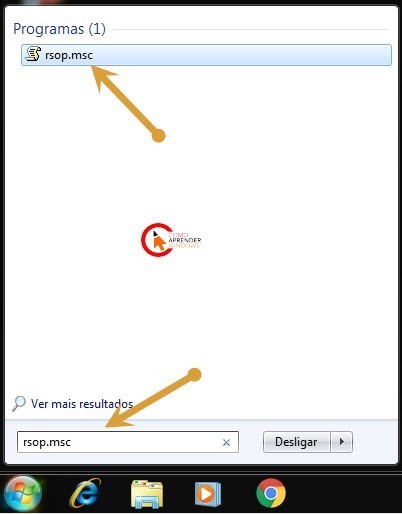
A ferramenta Resultant Set of Policy começa verificar seu sistema para configurações de Diretiva de Grupo aplicadas.
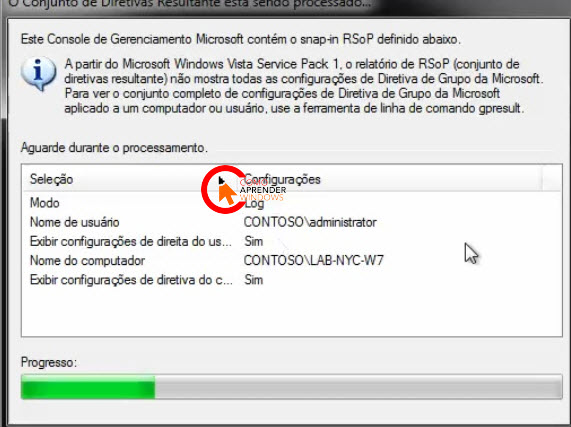
Após a verificação, a ferramenta mostra um console de gerenciamento que se parece muito com o Editor de Diretiva de Grupo Local – exceto que ele apenas exibe configurações ativadas, além de algumas configurações de segurança desconfiguradas.
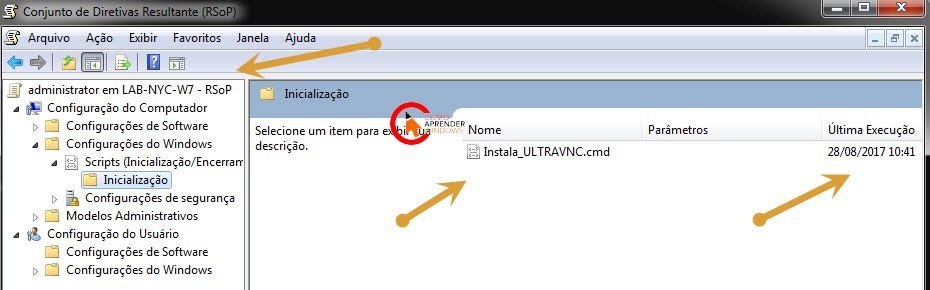
Isso facilita a navegação para ver quais políticas estão em vigor. Observe que você não pode usar a ferramenta Resultant Set of Policy para alterar qualquer uma dessas configurações. Você pode clicar duas vezes em uma configuração para visualizar detalhes, mas se desejar desativar ou fazer alterações em uma configuração, você terá que usar o Editor de Política de Grupo Local ou do Domínio.
Como visualizar as políticas aplicadas com o prompt de comando
Usando o prompt de comando, ele oferece algumas vantagens sobre o uso da ferramenta Resultant Set of Policy. Primeiro, pode mostrar todas as últimas políticas em vigor no seu PC. Em segundo lugar, ele mostrará algumas informações de segurança adicionais – como os grupos de segurança dos quais um usuário faz parte ou quais os privilégios que eles possuem.
Para fazer isso, usaremos o comando gpresult. Você deve especificar um escopo para os resultados e os escopos válidos incluem “usuário” e “computador”. Isso significa que, para ver todas as políticas em vigor para o usuário e o PC, você terá que executar o comando duas vezes.
Para visualizar todas as políticas aplicadas na conta de usuário que você efetuou no momento, você usaria o seguinte comando:

O parâmetro /v nesse comando especifica resultados detalhados, então você verá tudo. Desça um pouco e você verá uma seção chamada “Conjunto Resultante de Políticas para Usuário”, que contém as informações que você está procurando.
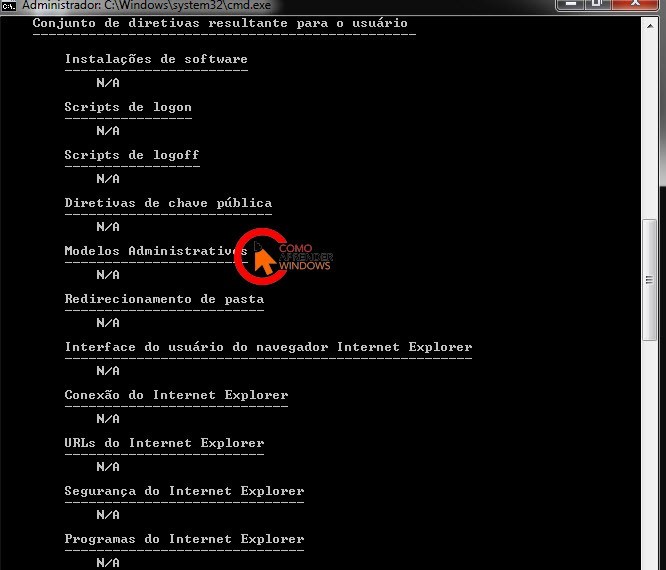
Se você estiver procurando por todas as políticas aplicadas ao seu computador, tudo o que você precisa fazer é alterar o escopo:

Se você rolar para baixo, você verá que agora existe uma seção Resultant Set of Policies for Computer.
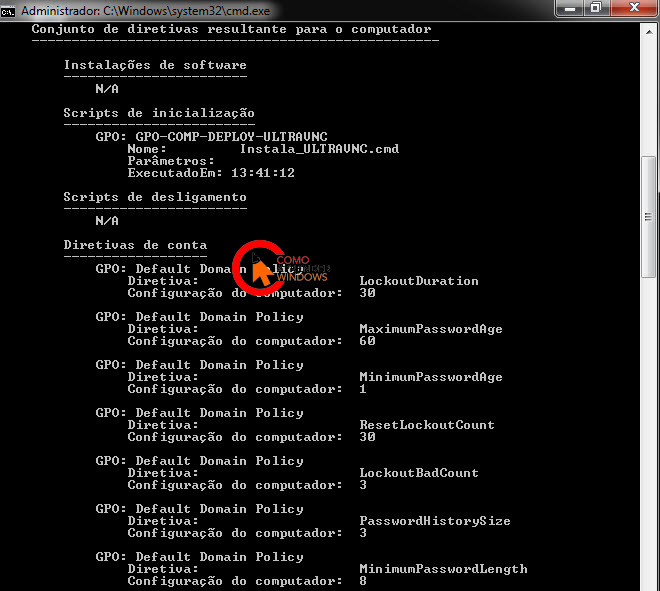
E há outras coisas que você pode fazer com o comando gpresult. Por exemplo, se você quiser salvar o relatório em vez de visualizá-lo no prompt de comando, você poderia alternar o parâmetro /v em qualquer um desses comandos e, em vez disso, use /x (para formato XML) ou /h (para HTML formato). Claro, você também pode usar a versão /v do comando e transformá-lo em um arquivo de texto, se preferir.